Eine E-Mail-Signatur ist ein essenzieller Bestandteil der E-Mail-Kommunikation, der es ermöglicht, jeder Nachricht eine persönliche Note zu verleihen. Abhängig vom Kontext einer E-Mail können jedoch unterschiedliche Signaturen erforderlich sein. Mit Gmail können Sie mühelos mehrere Signaturen für berufliche Korrespondenz, Freundschaften und familiäre Angelegenheiten einrichten.
Mehrere Signaturen in Gmail einrichten
Um zu beginnen, navigieren Sie zu den Einstellungen von Gmail, indem Sie auf das Zahnradsymbol in der oberen rechten Ecke klicken und dann „Einstellungen“ auswählen.
Im Reiter „Allgemein“ finden Sie den Abschnitt „Signatur“. Ihre aktuelle Signatur wird standardmäßig als „Meine Signatur“ angezeigt. Um eine Signatur zu verändern, klicken Sie auf das Stiftsymbol daneben; zum Löschen einer Signatur nutzen Sie das Papierkorbsymbol.
Klicken Sie auf „Neu erstellen“, um eine weitere Signatur zu Ihrem Portfolio hinzuzufügen.

In dem sich öffnenden Textfeld können Sie einen Namen für Ihre neue Signatur eingeben und mit „Erstellen“ bestätigen.

Wenn diese Signatur ausgewählt ist, können Sie nun den Inhalt für diese Signatur in das Textfeld rechts eingeben oder einfügen. Ihre Gmail-Signatur kann durch das Hinzufügen von Bildern, Formatieren von Text oder das Einfügen von Hyperlinks individuell gestaltet werden. Wiederholen Sie diesen Vorgang für Signaturen in anderen Sprachen, für unterschiedliche Empfängergruppen oder für Nachrichten, die eventuell keine vollständige Signatur benötigen.
Mehrere Signaturen in Gmail verwalten
Diese Funktion ermöglicht es Ihnen auch, Signaturen zu bearbeiten und zu erstellen, die Sie für unterschiedliche E-Mail-Konten verwenden, sofern Sie die „Senden als“-Funktion von Gmail nutzen. Im Abschnitt „Signaturstandards“ des Reiters „Allgemein“ finden Sie ein Dropdown-Menü, in dem Ihre aktuelle E-Mail-Adresse angezeigt wird. Wählen Sie die gewünschte E-Mail-Adresse, um auf die Signaturen dieses Kontos zuzugreifen. Diese Option ist nur verfügbar, wenn Sie mehrere E-Mail-Adressen in einem Gmail-Konto verknüpft haben.
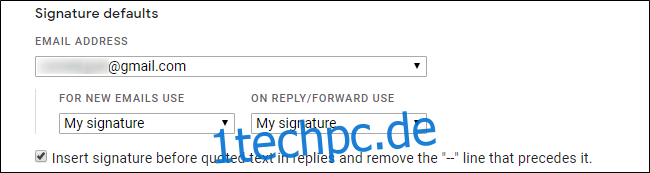
Hier können Sie auch Ihre Gmail-Standardsignatur bestimmen. Über die zwei Dropdown-Felder unter „Signaturstandards“ können Sie eine Standardunterschrift für neue E-Mails und eine für Antworten und Weiterleitungen festlegen.
Sind Sie mit der Konfiguration zufrieden, scrollen Sie zum Ende der Seite und bestätigen Sie mit „Änderungen speichern“.
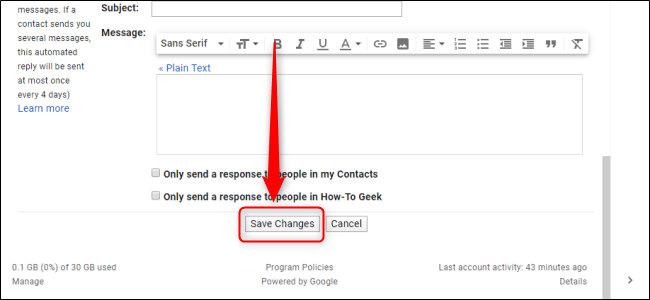
Zwischen Signaturen in Gmail wechseln
Um die Signatur beim Verfassen einer E-Mail zu wechseln, klicken Sie auf die drei vertikalen Punkte unten rechts im E-Mail-Fenster. Bewegen Sie den Mauszeiger auf „Signatur einfügen“ und wählen Sie dann die gewünschte Signatur aus.
Mit einem Klick auf „Signaturen verwalten“ gelangen Sie direkt zum Signaturmenü, in dem Sie wie oben beschrieben Signaturen erstellen, bearbeiten und entfernen können.

Wie bei vielen Funktionen von Google, ist möglicherweise nicht jeder Nutzer sofort zugriffsberechtigt. Ihre Organisation könnte ein G Suite-Konto benötigen, das auf den Schnellen Release-Kanal eingestellt ist.